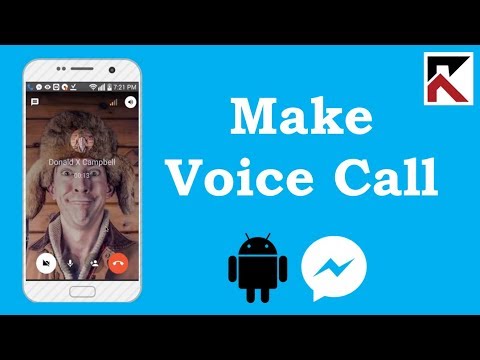Denne wikiHow lærer dig, hvordan du redigerer Facebook-menuen i øverste venstre hjørne af din gruppe, ofte spillede spil og sider, du administrerer. Fra februar 2017 er genveje kun tilgængelige på webversionen af Facebook.
Trin

Trin 1. Åbn Facebook
Hvis du ikke er logget ind endnu, skal du indtaste e -mailadressen og adgangskoden til din konto.

Trin 2. Klik på Facebook -logoet
Ikonet er i form af et bogstav f i den hvide boks i øverste venstre hjørne af siden.

Trin 3. Hold markøren over "Genveje"
Det er i øverste venstre side af siden.

Trin 4. Klik på Rediger
Du kan finde den i højre side Genveje.

Trin 5. Foretag ændringer til Genveje
Når du ruller gennem sider, grupper og spil, skal du bruge rullemenuen i højre side af dialogboksen til at vælge menuens ønskede udseende.
- Klik på Sorteret automatisk hvis du vil lade Facebook bestemme placeringen af varer i menuen.
- Klik på Fastgjort til toppen for at elementet skal placeres øverst på listen.
- Klik på Skjult for genveje så elementet ikke vises igen i menuen.
- Punkter i menuen Genveje er automatisk valgt af Facebook. Så du kan ikke slette eller tilføje det.